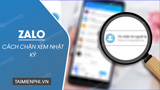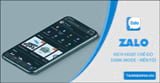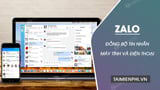Cách cài đặt mã khóa Zalo PC, đặt pass Zalo trên máy tính, laptop. Bạn muốn tránh thông tin của mình trên Zalo bị lộ ra ngoài khi để quên laptop?. Đây chính là bài viết Hướng dẫn bạn chi tiết Cách cài đặt mã khóa Zalo PC, đặt pass Zalo trên máy tính, laptop.

Bạn đang xem bài: Cách cài đặt mã khóa Zalo PC, đặt pass Zalo trên máy tính, laptop
Cách đặt mật khẩu cho Zalo trên máy tính
Để giúp bạn ẩn đi tin nhắn riêng tư trên account Zalo của mình, Zalo phân phối tính năng đặt mã khóa bảo mật Zalo trên máy tính. Dưới đây chi tiết cách cài đặt mã khóa Zalo PC mà bạn cần nắm được để bảo vệ tài khoản của mình.
1. lợi ích lúc cài đặt mã khóa Zalo PC
Giúp nâng cao cường tính bảo mật trên Zalo, giúp bạn ngăn người khác xem, đọc trộm những cuộc hội thoại quan trọng, riêng tư trên tài khoản Zalo của mình.
2. Cách cài đặt mã khóa Zalo PC
Để tạo dãy mã bảo mật tin nhắn Zalo trên máy tính, bạn cần thực hiện theo các bước sau:
Bước 1: Tải Zalo PC cho máy tính Window, Mac tại đây, sau đấy đăng nhập Zalo qua số điện thoại, mật khẩu hoặc quét mã QR.
Tải Zalo PC
Tải Zalo cho Mac
Bước 2: Tại giao diện hiển thị của Zalo, bấm lựa chọn vào biểu tượng cài đặt hình bánh răng ở góc dưới cùng bên trái màn hình, tiếp diễn lựa chọn “cài đặt”
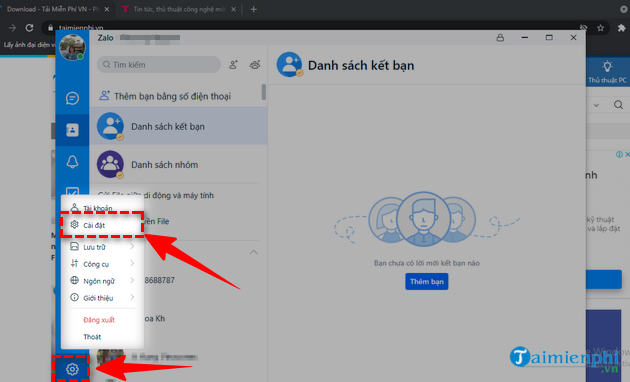
Bước 3: Tại giao diện cài đặt, ấn chọn “riêng tư & Bảo mật” rồi lựa chọn “tạo mã khóa màn hình”
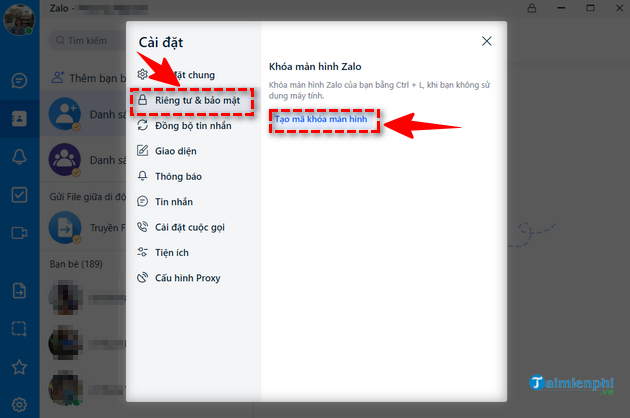
Bước 4: Nhập mã khóa cần tạo, nhập lại mã khóa rồi ấn lựa chọn “tạo mã khóa”
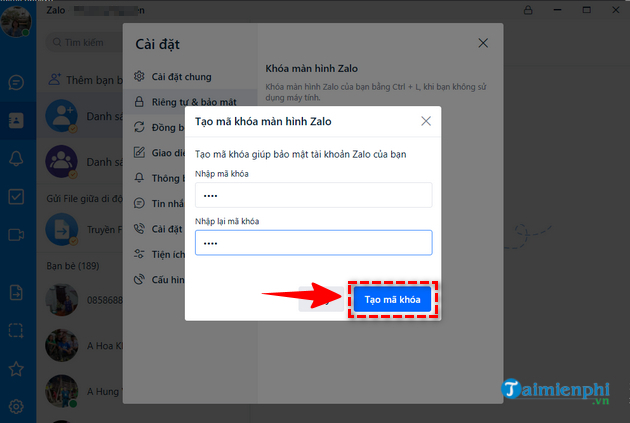
Bước 5: Màn hình hiển thị giai đoạn tạo mã khóa thành công, bạn có thể sử dụng phím tắt CTRL + L để khóa Zalo PC.
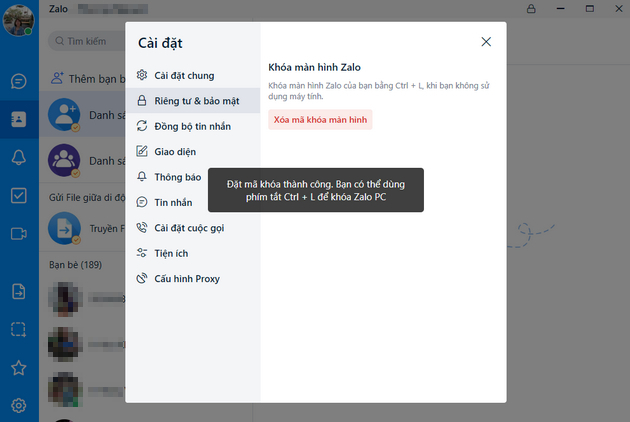
Lưu ý: Sau khi cài đặt mã khóa màn hình Zalo PC, ở các lần truy cập sau, để có thể tiếp đến sử dụng ứng dụng Zalo trên máy tính, bạn cần nhập đúng mã bảo vệ đã thiết lập thì mới có thể dùng được.
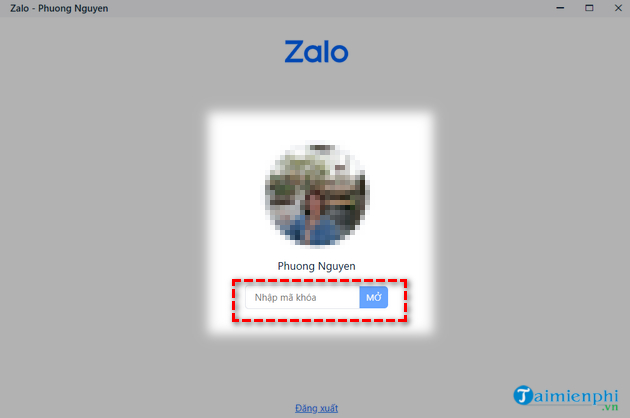
3. Cách xóa cài đặt mã khóa màn hình Zalo PC
Để xóa cài đặt mã khóa màn hình Zalo PC, bạn thực hiện tương tự theo những bước hướng dẫn từ 1 đến 3. Tiếp theo, tại giao diện khóa màn hình Zalo, bạn ấn chọn “Xóa mã khóa màn hình“. nhập mã khóa Zalo bạn đang dùng “Xóa mã khóa” tương tự.
Trên đây là toàn bộ hướng dẫn Cách cài đặt mã khóa Zalo PC, đặt pass Zalo trên máy tính, laptop. Hy vọng với các thông tin này, bạn có thể dễ dàng tạo 2 lớp bảo mật cho tài khoản Zalo PC của mình, giúp ngăn chặn tối đa việc bị lộ tin nhắn riêng tư lúc sử dụng Zalo PC trên máy tính. Chúc bạn thiết lập thành công.
Trang chủ: tmdl.edu.vn
Danh mục bài: Thủ thuật Zalo